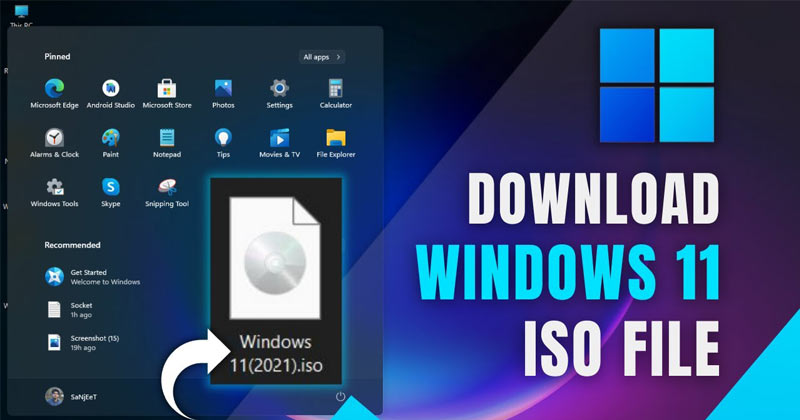A fejlesztői beállítások lehetővé teszik az eszközök – köztük az Amazon Fire Tablet – tulajdonosai számára, hogy különféle rendszerviselkedéseket konfiguráljanak, hogy segítsenek nekik a hibakeresésben és az alkalmazás teljesítményének profilalkotásában. De a változtatásokat óvatosan kell végrehajtani. A rossz beállítások teljesítményproblémákat okozhatnak. Ezenkívül a Fejlesztői beállítások engedélyezhetők vagy letilthatók a nem kívánt változtatások elleni védelem érdekében. Olvasson tovább, ha többet szeretne megtudni a Fire Tablet fejlesztői beállításairól.

Mire képesek a fejlesztői lehetőségek
A Fire Tablet speciális beállításokkal rendelkezik, amelyek biztonságosan elrejthetők a Fejlesztői beállításokban. Ezeket általában a fejlesztők általi alkalmazáskészítésre szánják (ahogy a név is sugallja). Ezek azonban más körülmények között is hasznosak lehetnek. Egyes funkciók hasznosak lehetnek, de előfordulhat, hogy nem mindig világos, hogy az opció mit tesz, hacsak nem rendelkezik megfelelő műszaki ismeretekkel. Itt vannak a Fire Tablet fő fejlesztői beállításai.
memória
A memória kiválasztása megnyílik egy képernyő a Random Access Memory (RAM) opciókkal. Megmutatja az eszköz által jelenleg használt RAM-ot és az intervallum alapú átlagokat. Itt is megjelenik a táblagépen lévő alkalmazások listája a felhasznált memória mennyisége szerint rendezve. Ha alkalmazásai újratöltődnek, miközben vált közöttük, ellenőrizze itt, hogy nem tapasztal-e valamilyen problémát.
Hibajelentés
Ez hibajelentést generál a rendszer számára.
Bug Report Handler
Ez megváltoztatja azokat az alkalmazásokat, amelyek a Fire Tableten lévő hibaparancsokat kezelik. Lehet, hogy nem kell ezen változtatni.
Asztali biztonsági mentési jelszó
Ezzel biztonsági mentési jelszót lehet létrehozni az Android Debug Bridge (ADB) parancsaival az eszközadatok és alkalmazások visszaállításához és biztonsági mentéséhez.
Maradj ébren
Ennek engedélyezésével a telefon nem fog automatikusan aludni. Jól működik, ha nem szeretné, hogy egy bizonyos ideig folyamatosan feloldja Fire Tabletjét. Ez egy jó lehetőség, ha feladatokat vagy alkalmazásokat szeretne tesztelni.
Bluetooth HCI Snoop Log engedélyezése
Ez a beállítás a HCI Bluetooth-csomagokat egy sdcard/btsnoop-hci.log tárolt fájlba menti. Ezt követően olyan eszközökkel nyitható meg, mint a Wireshark a hibaelhárításhoz vagy a Bluetooth-adatok elemzéséhez.
OEM feloldás
Ezt a rendszertöltő feloldásakor engedélyezni kell. Vannak más lehetőségek is, amelyek feloldhatják a rendszertöltőt, de nem minden eszközön.
Futó szolgáltatások
Ez egy képernyőt jelenít meg, amely az aktuálisan futó alkalmazások rendszer- és alkalmazásfolyamatait mutatja, beleértve az egyes alkalmazások által használt memóriát. Hasznos az eszköz aktuális állapotának ellenőrzéséhez.
Képszín mód
Ezzel a Fire Tablet sRGB színmódra vált.
Automatikus rendszerfrissítések
Lehetővé teszi az operációs rendszer automatikus frissítését újraindításkor, és a frissítés már le van töltve.
Rendszer UI bemutató mód
Ez segít a legjobb képernyőképek rögzítésében zavaró részletek nélkül.
Gyorsbeállítások Fejlesztői csempék
Ez lehetővé teszi, hogy az eszköz gyorsbeállításaihoz kapcsolót adjon néhány más fejlesztői beállításhoz.
USB hibakeresés
Lehetővé teszi, hogy az ADB segédprogram a számítógépen USB-n keresztül kommunikáljon a Fire tablettel. Az opciók alkalmazásengedélyeket adhatnak, parancsokkal módosíthatják a rendszerbeállításokat, és oldalról tölthetik be az alkalmazásokat. Ha azonban ez az opció engedélyezve van, előfordulhat, hogy egyes játékok és alkalmazások nem indulnak el.
Az USB hibakeresési engedélyek visszavonása
Amikor a Fire Tablet első alkalommal csatlakozik az ADB-hez, engedélyeznie kell egy számítógépet. Ez a vezérlő visszavon minden egyéb ADB-engedélyt.
Vezeték nélküli hibakeresés
Ez az opció lehetővé teszi az ADB használatát a helyi Wi-Fi hálózatokon, nem csak az USB-n.
Az ADB engedélyezési időtúllépés letiltása
Ez automatikusan letiltja az USB hibakeresési jogosultságokat, ha egy hétig nem használják őket, és automatikusan visszavonhatók.
Hibajelentés parancsikon
Az opció egy másik gombot ad hozzá a bekapcsoló menühöz a hibajelentés létrehozásához.
Vezeték nélküli kijelző tanúsítvány
A beállítás lehetővé teszi, hogy a táblagép bármely olyan monitorra átküldjön, amely támogatja a Miracastot
A mobil adatforgalom mindig aktív
A mobiladat-kapcsolat általában lekapcsol, ha a Fire Tablet Wi-Fi-hálózathoz csatlakozik. Az opció megfordítja a beállítást, ami csökkenti a Wi-Fi és a mobiladat-kapcsolat közötti váltás idejét. A két csatlakozás aktív tartása azonban lemeríti az akkumulátort.
Több fejlesztői lehetőség is elérhető a hálózatkezeléssel, hibakereséssel, memóriával, adathordozóval, rajzolással és bevitellel kapcsolatban.
Fejlesztői beállítások engedélyezése
A Fejlesztői beállításokban található lehetőségek közül sok olyan fejlesztők számára készült, akik szimulálni szeretnék az alkalmazások viselkedését különböző forgatókönyvekben, például kevés memória esetén. A fejlesztői beállítások engedélyezhetők és letilthatók. A Fejlesztői beállítások engedélyezése:
- Lépjen a Fire Tablet „Beállítások” részéhez.

- Válassza az „Eszközbeállítások” lehetőséget.

- Lépjen a „Fejlesztői beállítások” menübe.

Ha a fenti lépések végrehajtása után nem találja a Fejlesztői beállítások menüt, az azt jelenti, hogy el vannak rejtve. Ezek eléréséhez kövesse az alábbi lépéseket:
- Lépjen a Fire Tablet „Beállítások” részéhez.

- Válassza az „Eszközbeállítások” lehetőséget.

- Miután elérte az Eszközbeállítások oldalt, keresse meg a sorozatszám mezőt, és érintse meg hétszer. Két koppintás után felugró üzenetek jelennek meg: „Most X lépés választja el attól, hogy fejlesztő legyél.” A hetedik érintés után értesítést kap arról, hogy a Fejlesztői beállítások engedélyezve vannak a táblagépen.

- A Fejlesztői beállítások engedélyezése után térjen vissza a „Beállítások” oldalra, és lépjen az Eszközbeállítások oldalra. Ekkor megjelenik egy új „Fejlesztői beállítások” bejegyzés. Ez azt jelenti, hogy a Fejlesztői beállítások sikeresen engedélyezve lettek a Fire Tableten.

- Érintse meg a „Fejlesztői beállítások” elemet a hozzáféréshez. Ezt csak akkor szabad megtenni, ha ismeri a beállításokat. Ne kapcsolja be vagy ki ezeket a beállításokat, ha nem biztos abban, hogy ezek hogyan befolyásolják táblagépe teljesítményét. A beállítás megváltoztatása jelentősen ronthatja a Fire Tablet teljesítményét.

Egyes Fire Tablet tulajdonosoknak hozzá kell férniük a Fejlesztői beállításokhoz az USB-hibakeresés használatához, vagy az ADB-hez, hogy az eszköz fogadhassa a PC-ről érkező parancsokat.
Fejlesztői opciók elrejtése az Amazon Fire Tableten
Miután sikeresen engedélyezte a Fejlesztői beállításokat a Fire Tableten, újra elrejtheti őket, ha már nincs szüksége rájuk. Hasznos lehet elrejteni a lehetőségeket, ha vannak olyan gyerekek, akik ugyanazt a táblagépet használják. Mint említettük, a beállítások megfelelő ismerete nélkül történő módosítása szükségtelen eszközproblémákhoz vezethet.
A fejlesztői beállítások elrejtése egy Amazon táblagépen viszonylag egyszerű lehet. A Fire Tablet fejlesztői beállításai elrejthetők vagy letilthatók a Beállítások alkalmazás adatainak törlésével. Kövesse ezeket a lépéseket a Fejlesztői beállítások elrejtéséhez.
- Lépjen a “Beállítások” menübe, és válassza az “Alkalmazások” lehetőséget.
- Válassza az „Összes alkalmazás kezelése” lehetőséget. Itt általában alapértelmezés szerint harmadik féltől származó alkalmazások jelennek meg.
- Válassza a lefelé mutató nyíl gombot. A harmadik féltől származó alkalmazások opció mellett található.
- A legördülő menüben válassza az „Összes alkalmazás” lehetőséget.
- Navigáljon a beállításokhoz, és válassza a „Beállítások” lehetőséget.
- Válassza az „Adatok törlése” lehetőséget. Ezzel törli a beállítások alkalmazáshoz kapcsolódó összes mentett adatot. Ezen lépések végrehajtása nem távolítja el a többi beállítást vagy a fiókját.
- Ha kiválasztja az „Adatok törlése” lehetőséget, figyelmeztető üzenetet kap arról, hogy mit jelent az adatok törlése. Döntését az „OK” gombbal erősítheti meg.
- A művelet megerősítése visszaállítja a Beállítások menüt, és elrejti a Fejlesztői beállításokat az Amazon Fire Tableten.
Kényelmesen elérheti a fejlesztői opciókat a Fire Tableten
A Fire Tablet felhasználók számos módosítást elérhetnek eszközeiken, a fejlettebbek pedig a Fejlesztői beállítások alatt találhatók. Ez a rész olyan eszközöket tartalmaz, amelyeket a tapasztalt felhasználók alkalmazhatnak a szükséges változtatásokhoz. Ezeket a beállításokat használaton kívül el kell rejteni, nehogy valaki manipulálja őket, és problémákat okozzon az eszközben. Legyen óvatos, amikor változtatásokat hajt végre, mert egy rossz mozdulat ronthatja Fire táblagépe teljesítményét.
Próbálta már elérni a fejlesztői beállításokat Fire Tabletjén? Milyen lépéseket használtál? Tudassa velünk az alábbi megjegyzések részben.